ไม่ต้อง ลบชุดซอฟต์แวร์ Microsoft Office 2013 ทั้งหมด เพื่อลบ Microsoft Outlook โดยใช้ตัวเลือกการเปลี่ยนแปลงในส่วนถอนการติดตั้งหรือเปลี่ยนโปรแกรมของแผงควบคุม คุณสามารถเลือกฟีเจอร์ Office ที่คุณต้องการเก็บไว้ในพีซีของคุณ
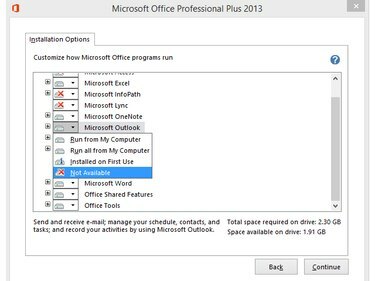
ประหยัดเนื้อที่ดิสก์โดยการเอา Outlook ออก ถ้าคุณไม่ต้องการ
เครดิตรูปภาพ: ได้รับความอนุเคราะห์จาก Microsoft
ขั้นตอนที่ 1
กด Windows-X หรือคลิกขวาที่ โลโก้ Windows ในโหมดเดสก์ท็อปใน Windows 8.1 เพื่อแสดง เมนูพาวเวอร์ยูสเซอร์ และเลือก แผงควบคุม เพื่อเปิดยูทิลิตี้
วีดีโอประจำวันนี้
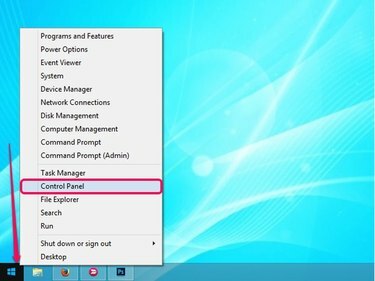
เมนู Power User มีลิงค์ที่มีประโยชน์มากมาย
เครดิตรูปภาพ: ได้รับความอนุเคราะห์จาก Microsoft
ขั้นตอนที่ 2
คลิก ถอนการติดตั้งโปรแกรม ลิงก์ในส่วนโปรแกรมของแผงควบคุมเพื่อดูโปรแกรมทั้งหมดที่ติดตั้งบนคอมพิวเตอร์ของคุณ

แผงควบคุม
เครดิตรูปภาพ: ได้รับความอนุเคราะห์จาก Microsoft
ขั้นตอนที่ 3
เลือก Microsoft Office 2013 โปรแกรมจากรายการแล้วคลิก เปลี่ยน เพื่อแสดงหน้าต่าง Change Your Installation of Microsoft Office
เคล็ดลับ
หากต้องการถอนการติดตั้งชุดโปรแกรม Microsoft Office ทั้งหมด ให้คลิก ถอนการติดตั้ง ปุ่มแทน เปลี่ยน ปุ่ม.
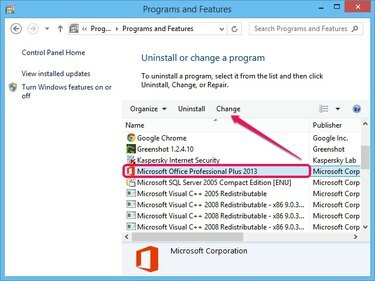
เวอร์ชันของ Office 2013 ไม่เกี่ยวข้อง
เครดิตรูปภาพ: ได้รับความอนุเคราะห์จาก Microsoft
ขั้นตอนที่ 4
รับรองว่า เพิ่มหรือลบคุณสมบัติ เลือกตัวเลือกแล้วคลิก ดำเนินการต่อ ปุ่มเพื่อดูรายการส่วนประกอบ Office ทั้งหมด คุณสามารถเลือกที่จะ ซ่อมแซม หรือลบ Office
เคล็ดลับ
หากคุณเลือก ซ่อมแซม, Microsoft จะซ่อมแซมสำเนา Office 2013 ของคุณ เลือกตัวเลือกนี้ถ้าโปรแกรม Office ของคุณทำงานผิดพลาดและคุณได้รับข้อผิดพลาด
เลือก ลบ หากคุณต้องการถอนการติดตั้งชุดโปรแกรม Office ทั้งหมดจากคอมพิวเตอร์ของคุณ ตัวเลือกนี้คล้ายกับตัวเลือกถอนการติดตั้งในแผงควบคุม
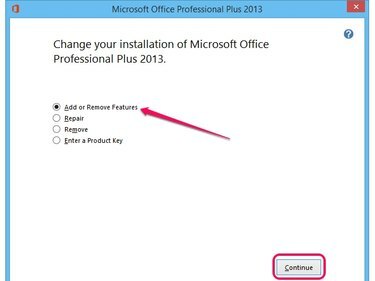
เลือกตัวเลือก ป้อนรหัสผลิตภัณฑ์ เพื่อเปิดใช้งาน Office
เครดิตรูปภาพ: ได้รับความอนุเคราะห์จาก Microsoft
ขั้นตอนที่ 5
คลิก ไอคอนดิสก์ ข้าง Microsoft Outlook แล้วเลือก ไม่ว่าง จากเมนูเพื่อลบส่วนประกอบออกจากชุดโปรแกรม Office 2013
เคล็ดลับ
ในการติดตั้ง Outlook ใหม่ ให้เลือก เรียกใช้จากคอมพิวเตอร์ของฉัน ตัวเลือกจากเมนู ในการติดตั้งส่วนประกอบย่อยและคุณลักษณะทั้งหมดของ Outlook บนคอมพิวเตอร์ของคุณ ให้เลือก เรียกใช้ทั้งหมดจากคอมพิวเตอร์ของฉัน ตัวเลือก.
เลือก ติดตั้งเมื่อใช้งานครั้งแรก ตัวเลือกในการลบ Outlook ออกจาก Office 2013 แต่ติดตั้งโดยอัตโนมัติบนคอมพิวเตอร์เมื่อคุณพยายามใช้งานเป็นครั้งแรก ส่วนประกอบต่างๆ ยังคงอยู่บนคอมพิวเตอร์ของคุณ และคุณอาจต้องใช้ซีดี Office เพื่อติดตั้งโปรแกรม
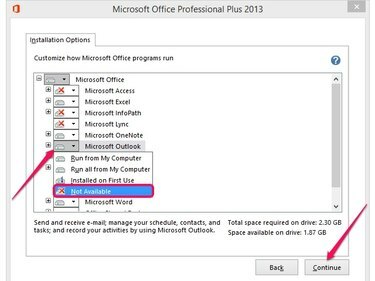
คลิกย้อนกลับเพื่อยกเลิกกระบวนการ
เครดิตรูปภาพ: ได้รับความอนุเคราะห์จาก Microsoft
ขั้นตอนที่ 6
คลิก ดำเนินการต่อ เพื่อเริ่มกำหนดค่า Microsoft Office 2013 และลบ Outlook กระบวนการนี้มักใช้เวลาน้อยกว่าสองนาที แม้ว่าคุณจะสามารถติดตั้ง Outlook ใหม่ได้ในภายหลัง แต่บัญชีอีเมลและการปรับแต่งของคุณอาจหายไป
เคล็ดลับ
ปิดโปรแกรม Office ทั้งหมดเพื่อให้แน่ใจว่าการเปลี่ยนแปลงจะมีผล คุณไม่จำเป็นต้องรีสตาร์ทคอมพิวเตอร์หลังจากถอนการติดตั้ง Outlook
หากต้องการลบไฟล์ Outlook ที่เหลืออยู่ รวมถึงโฟลเดอร์ไฟล์ออฟไลน์ที่มีอีเมล ปฏิทิน งาน และรายการอื่นๆ ให้ลบ Outlook โฟลเดอร์จาก C:\Users\YourUsername\AppData\Local\Microsoft และ C:\Users\YourUsername\AppData\Roaming\Microsoft โฟลเดอร์.




